Excel: Tvinga “Öppna som skrivskyddad” meddelande

Tvinga fram ett meddelande på dina Microsoft Excel för Office 365-filer som säger Öppna som skrivskyddad med den här guiden.
Din inloggningsinformation är ett eftertraktat pris för många hackare. Men vet du varför de är ute efter dina lösenord? Svaret är enkelt. Genom att lägga vantarna på dina lösenord får de tillgång till dina användarkonton som de sedan kan sälja på den mörka marknaden för ett rejält pris.
YouTube-konton är av högt värde bland hackare och deras kunder. Om du misstänker att ditt YT-konto har blivit hackat eller äventyrat måste du agera snabbt om du vill få tillbaka det.
Cyberbrottslingar kan hacka ditt YouTube-konto genom att få tillgång till din inloggningsinformation. När de väl vet vilket användarnamn och lösenord du använder för att komma åt ditt konto kan de enkelt hacka det, ändra lösenordet och låsa dig ute.
Cyberbrottslingar använder ofta nätfiske-e-post för att hacka ditt YouTube-konto. De använder ofta zombiedatorer och på varandra följande vågor av zombieattacker för att skicka skadlig programvara inbäddad i e-postmeddelanden. Klicka på det specialgjorda e-postmeddelandet som är utformat för att samla in din YouTube-inloggningsinformation, och du är dömd. Hackare kan också infoga länkar till skadlig programvara i kommentarerna de lämnar på dina videor.
Vissa hackare använder också keyloggers för att spela in dina tangentbordstryck och stjäla ditt YT-användarnamn och lösenord. De smyger vanligtvis in i din dator när du laddar ner programvara från tredje parts nedladdningswebbplatser.
YouTube-konton med ett stort antal följare kan användas som mjölkkor. Ju högre antalet prenumeranter, desto mer tilltalande blir kontot för hackare. Mest troligt är YT-konton med ett stort antal följare också intäktsgenererade, vilket innebär att hackare kan lägga vantarna på en bra inkomstkälla. Eller så kan de helt enkelt sälja ditt YouTube-konto för vinst.
YouTube är den näst mest populära webbplatsen globalt, efter Google, och drar in miljarder användare varje månad. Som du kan se, ur en cyberkriminells synvinkel, är det värt ansträngningen att hacka populära YT-konton.
Dessa tecken bör ringa varningsklockorna:
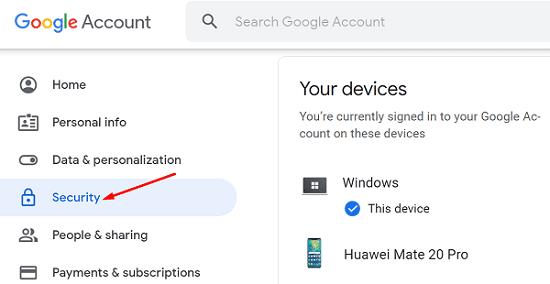
Det första du behöver göra är att kontrollera om du fortfarande kan komma åt ditt konto. Om så är fallet, ändra ditt lösenord. Gå till sidan för ditt Google-konto , klicka på Säkerhet och välj Logga in på Google . Klicka sedan på Lösenord , logga in igen och ange ditt nya lösenord två gånger.
Om du är utelåst, gå till sidan för kontoåterställning och svara på säkerhetsfrågorna för att återställa ditt konto. Använd en bekant enhet, svara på så många frågor som möjligt och ta din bästa gissning även om du inte kommer ihåg de exakta svaren.
Den dåliga nyheten är att även om du lyckas få tillbaka ditt konto, kanske du inte kan återställa de videor som hackare kan ha tagit bort.
Efter att du fått tillbaka ditt konto måste du vidta extra säkerhetsåtgärder för att undvika liknande händelser i framtiden.

Nyckeln till att stoppa hackare från att kapa ditt YouTube-konto är att använda alla extra säkerhetsåtgärder som du kan. Förebyggande är alltid bättre än att bota.
Även om hackare lyckas stjäla ditt lösenord kommer de inte att kunna ta över ditt YouTube-konto om du använder 2FA-autentisering . Det beror på att de till exempel inte kommer att ha tillgång till säkerhetskoden som YouTube skickar till din telefon.
Password Alert är ett praktiskt alternativ som meddelar dig när du är på väg att ange ditt lösenord på en webbplats som inte tillhör Google. Till exempel, om hackare lyckas övertyga dig om att klicka på en länk som tar dig till en webbsida som utger sig för att vara en webbplats som drivs av Google, kommer Password Alert att ljuda av larmet.
För att aktivera Password Alert, logga in på ditt Google-konto i Chrome och gå till Chrome Web Store. Ladda ner och installera Password Alert och följ instruktionerna på skärmen för att aktivera varningarna. Mer information finns i Förhindra nätfiske med lösenordsvarning .
Google Chrome är en säker webbläsare som framgångsrikt kan hålla hackare på avstånd. Se till att du kör den senaste Chrome-versionen. Minska dessutom antalet tillägg du använder för att minimera säkerhetsrisker. Hackare använder ofta komprometterade tillägg för att infektera din dator med skadlig programvara och stjäla din data. Mindre säkra tillägg kan äventyra säkerheten för din enhet och Google-konto.
Många hackare lurar i mörkret och väntar på att få tag på ditt YouTube-konto. Förebyggande är bättre än att bota, så du bör aktivera tvåfaktorsautentisering och Password Alert för att göra det svårare för hackare att stjäla din inloggningsinformation. Om du är helt utelåst, gå till Googles sida för kontoåterställning och svara på säkerhetsfrågorna för att få åtkomst till ditt konto igen.
Har ditt YouTube-konto någonsin blivit hackat? Vad gjorde du för att få tillbaka den? Berätta mer om din upplevelse i kommentarerna nedan.
Tvinga fram ett meddelande på dina Microsoft Excel för Office 365-filer som säger Öppna som skrivskyddad med den här guiden.
Att veta hur du ändrar Facebooks integritetsinställningar på en telefon eller tablet gör det enklare att hantera ditt konto.
För att rapportera en Facebook-bedragare, klicka på Fler alternativ och välj Hitta support eller rapportera profil. Fyll sedan i rapportformuläret.
Denna handledning visar hur du ändrar inställningarna för UAC i Microsoft Windows.
Upptäck vad TPM 2.0 är, ta reda på hur det gynnar din Windows-enhet och lär dig hur du aktiverar det med enkla steg-för-steg-instruktioner.
Lär dig hur du förhindrar oavsiktliga fickringningar på din Android-smartphone med dessa enkla tips och inställningar.
Vill du ta bort Windows-tjänster som du inte vill ha på din Windows 11 PC? Hitta här några enkla metoder du kan lita på!
Att hålla din utrustning i gott skick är ett måste. Här är några användbara tips för att hålla din 3D-skrivare i toppskick.
Om du ställer in en låsskärm på din Android-enhet kommer PIN-inmatningsskärmen att innehålla en "Nödsamtal"-knapp längst ner. Denna knapp tillåter användning av nödsamtal utan att ange PIN eller låsmönster.
Lär dig hur du inaktiverar och aktiverar PIN-koder i Windows 11, steg för steg, för att kontrollera hur du loggar in och får åtkomst till din enhet.
Felet med okända utvecklare på macOS kan vara en huvudvärk. Läs denna artikel nu för att hitta de beprövade metoderna som löser problemet omedelbart!
Ta bort sparad information från Firefox Autofyll genom att följa dessa snabba och enkla steg för Windows och Android-enheter.
Windows 11 vs. MacOS – Upptäck några av de viktigaste skillnaderna mellan dessa operativsystem för att hjälpa dig att fatta ditt enhetsval.
Förhindra ett vanligt varningsmeddelande från att visas när du öppnar filer via en hyperlänk inom Microsoft Office 365-filer.
Vill du förhindra att andra får tillgång till din dator medan du är borta? Prova dessa effektiva sätt att låsa skärmen i Windows 11.
Att fumla runt i fickan eller plånboken för att hitta rätt kort att betala med kan vara ett verkligt besvär. Under de senaste åren har olika företag utvecklat och lanserat kontaktlösa betalningslösningar.
När du hör orden cookies kan du tänka på dem med chokladbitar. Men det finns också cookies i webbläsare som hjälper dig att få en bättre surfupplevelse. Lär dig hur du konfigurerar cookiepreferenser i Opera-webbläsaren för Android.
Kontrollera Gmail-inloggningsaktivitetens historik och se vilka mejl du har skickat eller raderat genom att följa dessa nybörjarvänliga instruktioner.
Många nyhetsartiklar hänvisar till "dark web", men mycket få diskuterar faktiskt hur man får åtkomst till det. Detta beror främst på att många av webbplatserna där värd illegal
Lär dig aktivera TPM 2.0, ett viktigt systemkrav för Windows 11. Följ denna guid för att säkerställa att din dator kan köra Windows 11.
Annonser kan vara användbara eftersom de informerar dig om erbjudanden och tjänster du kan behöva. Men de kan bli ohanterliga och bli irriterande. Det är då du vänder dig till annonsblockerare. Lär dig hur du konfigurerar Ad-Blocker i Opera för Android med dessa steg.
Lär dig hur man markerar eller framhäver viss text i dina Google Docs-dokument med hjälp av dessa steg för din dator, smartphone eller surfplatta.
Webbläsaren Google Chrome erbjuder ett sätt för dig att ändra de typsnitt den använder. Lär dig hur du ställer in typsnittet på det du vill.
Lär dig hur du markerar text med färg i Google Slides-appen med denna steg-för-steg-guide för mobil och dator.
Se hur du kan identifiera en specifik färg med ett integrerat verktyg i Firefox utan att använda tredjepartsprogram.
Du kan hitta flera tillägg för Gmail för att göra din hantering av e-post mer produktiv. Här är de bästa Gmail Chrome-tilläggen.
Se hur enkelt det är att lägga till ett ord eller ett annat språk i Firefox stavningskontroll. Se också hur du kan stänga av stavningskontroll för webbläsaren.
Se vilka steg du ska följa för att snabbt stänga av Google Assistant. Känn dig mindre övervakad och inaktivera Google Assistant.
Dina Facebook-vänner kan se alla kommentarer du skriver på offentliga inlägg. Facebook-kommentarer har inga individuella sekretessinställningar.
Att veta hur du ändrar Facebooks integritetsinställningar på en telefon eller tablet gör det enklare att hantera ditt konto.





















